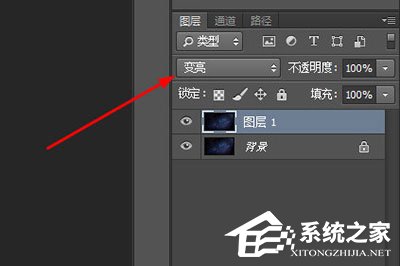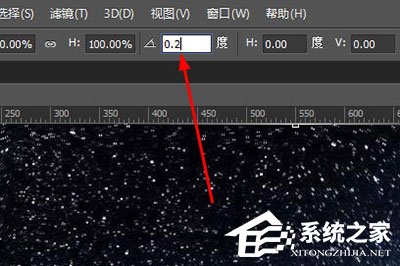| PS中怎么制作旋转星空?PS旋转星空制作的方法 | 您所在的位置:网站首页 › ps怎么制作星空效果 › PS中怎么制作旋转星空?PS旋转星空制作的方法 |
PS中怎么制作旋转星空?PS旋转星空制作的方法
|
当前位置:系统之家 > 系统教程 > PS中怎么制作旋转星空?
PS中怎么制作旋转星空?PS旋转星空制作的方法
时间:2019-05-14 15:52:28 作者:mingzhen 来源:系统之家 1. 扫描二维码随时看资讯 2. 请使用手机浏览器访问: https://m.xitongzhijia.net/xtjc/20190514/155481.html 手机查看 评论 反馈 相信大家对于梵高的星空应该不陌生吧,他的星空是扭曲得,那你知道PS中怎么制作旋转星空的吗?接下来我们一起往下看看PS旋转星空制作的方法吧。 方法步骤 1、首先我们将星空图片导入,接着用【椭圆选框】选中一部分要进行扭曲的部分;
2、然后点击上方的【滤镜】-【扭曲】-【旋转扭曲】,接着弹出滤镜效果框,你可以在里面调整扭曲的度数,调整好想要的效果后点击确定即可;
3、 一张部分扭曲的星空图就生成啦是不是非常的简单呢;
4、如果你想将扭曲的范围大一点,那么你要CTRL+A全选画面,然后再进行滤镜效果处理; 5、还有一种扭曲星空的方法: 6、首先你需要CTRL+J复制出一个图层。然后将新的图层使用【变亮】效果;
7、接着使用使用CTRL+T变换工具进行旋转处理。旋转角度建议0.1度或0.2度;
8、调整好后按CTRL+SHIFT+ALT+T进行再次变换操作多弄出几图层,直到20来个后,一张星轨的效果图就生成啦。
以上就是PS中怎么制作旋转星空的全部内容,按照以上的方法操作,你就能轻松得掌握PS旋转星空制作的方法了。 标签 PS转转如何拍卖游戏号?转转拍卖游戏号的方法 下一篇 > 蜜蜂剪辑怎么倒放视频?蜜蜂剪辑倒放视频的方法 相关教程 PS删格式化图层不能用怎么办? Ps如何导出cmyk?Ps导出cmyk文件的方法 PS无法拖动图片导入怎么办?PS无法拖动图片导... ps预设怎么导入?ps导入工具预设的方法 PS如何设置鼠标滚轮控制放大缩小?PS设置鼠标... Ps如何导入画笔工具?Ps导入画笔工具的方法 Photoshop如何清理缓存?Photoshop清理缓存的... Ps怎么制作圆形环绕文字?Ps制作圆形环绕文字... Photoshop如何将模糊照片变清晰?PS将模糊照... PS索引怎么解锁?PS解锁索引的方法
微信电脑版消息自动弹窗怎么办关闭?电脑微信一有消息就自动弹出解决方法 
Edge浏览器侧边栏怎么关闭?Edge浏览器关闭侧边栏的方法 
360浏览器看视频怎么调倍速?360浏览器网页视频倍速播放设置方法 
微信电脑版如何发朋友圈?windows电脑微信怎么发朋友圈教学 发表评论共0条  没有更多评论了
没有更多评论了
评论就这些咯,让大家也知道你的独特见解 立即评论以上留言仅代表用户个人观点,不代表系统之家立场 |
【本文地址】